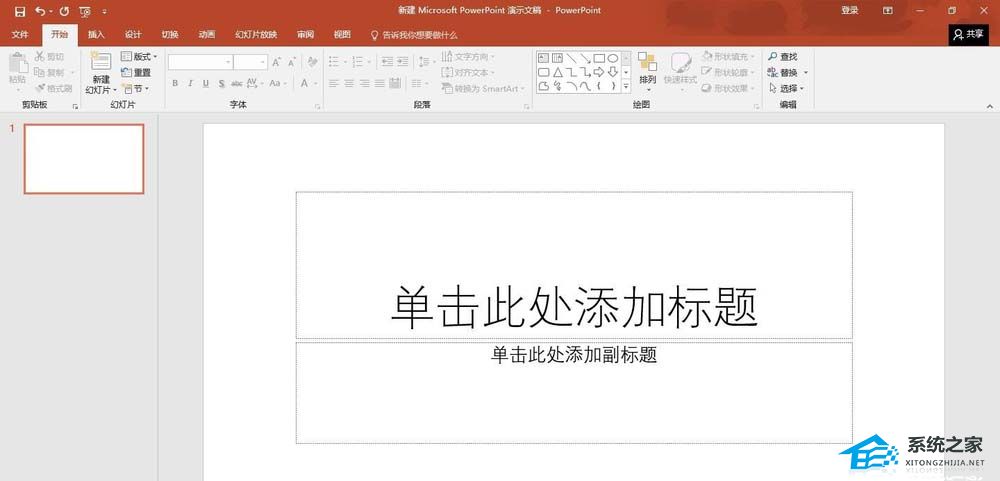WPS如何设置页面背景,WPS是一款功能强大的办公软件,许多人在日常工作中都会用到。在使用WPS处理文档时,往往需要对页面进行一些设置,以使文档更具个性和专业感。其中一个重要的设置是页面背景,本文将详细介绍WPS如何设置页面背景,并提供一些有趣的示例和技巧。
WPS如何设置页面背景
1. 如何选择页面背景
在WPS中设置页面背景的第一步是选择合适的背景样式。WPS提供了多种预设的背景样式,如纯色背景、渐变背景、图片背景等。要选择页面背景,可以按照以下步骤操作:
1、打开WPS文档,点击上方的“页面布局”选项卡。
2、在“页面背景”一栏中,点击“更多背景”按钮。
3、在弹出的对话框中,选择想要的背景样式,如纯色、渐变或图片。
4、如果选择了“纯色”,可以在颜色列表中选择合适的颜色。
5、如果选择了“渐变”,可以在“渐变方向”中选择渐变的方向。
6、如果选择了“图片”,可以点击“选择图片”按钮,从本地文件或云端选择图片。
7、点击确定,页面背景就设置好了。
2. 页面背景的调整和优化
在选择了页面背景之后,还可以对其进行一些调整和优化,以使页面看起来更美观和专业。以下是一些常用的页面背景调整和优化技巧:
1、调整透明度:在WPS中,可以调整页面背景的透明度,使背景更加清晰或较为模糊。
2、添加水印:可以在页面背景上添加水印,如公司LOGO、文字或图案,以增加文件的版权和辨识度。
3、调整背景位置和大小:如果选择了图片背景,可以调整背景的位置和大小,以使其更好地适应页面。
4、套用背景模板:WPS提供了一些背景模板,可以直接套用到页面背景中,省去调整的步骤。
3. 页面背景的注意事项
在设置页面背景时,还需注意一些细节,以确保文档的可读性和美观度:
1、避免过于花哨的背景:选择页面背景时,不要选择过于花哨或分散注意力的背景,以免影响阅读和内容的呈现。
2、背景与内容的对比度:选择页面背景时,要考虑与文档内容的对比度,确保内容能够清晰可见。
3、背景与主题的协调性:如果文档有特定的主题或风格,要选择与之协调的页面背景,以增加整体效果。
4. 示例和小故事
为了更好地理解和应用页面背景设置,我们来看几个实际的示例和小故事:
示例1:简单而清晰的背景
一位办公室职员需要制作一份简洁而清晰的工作报告。他选择了一种纯色的背景,颜色与公司LOGO相近,以增加与公司品牌的一致性。在适当位置添加了公司LOGO的水印,使整个报告更具专业感。
示例2:图片背景的巧妙运用
一位摄影师准备为自己的摄影作品制作一本相册。他选择了一张自己拍摄的精美照片作为页面背景,并调整了照片的透明度和位置,以使照片与文字内容的对比度更高。整本相册看起来非常独特和吸引人。
小故事:一份特别的证书
一位老师决定为学生们制作一份特别的毕业证书。他选择了一张校园的照片作为页面背景,并在照片上添加了学校的名字和校徽水印,以增加证书的独特性和纪念价值。学生们收到这份特别的证书后都非常开心和感动。
总结
WPS如何设置页面背景,通过本教程,我们学习了如何在WPS中设置页面背景,并了解了一些调整和优化背景的技巧。要注意选择合适的背景样式、调整背景的透明度和大小,以及与主题和内容的协调性。同时,要注意避免过于花哨或分散注意力的背景,确保页面的可读性和美观度。希望这篇文章能帮助读者更好地使用WPS,使文档更具个性和专业感。